Meski awalnya tidak terlalu populer, Google Forms di tahun 2022 ini menjadi salah satu produk pembuatan formulir terbaik yang bisa kamu gunakan. Untuk keperluan apapun, mulai dari yang santai hingga formal.
Kamu bisa membuat Google Form dengan beberapa langkah mudah saja. Selain itu, salah satu alasan mengapa kami merekomendasikan kamu menggunakan Google Form adalah karena kemudahan, dan sajian data yang lengkap dan tentunya kemudahan dalam mengumpulkan data hingga menganalisisnya.
Cara Membuat Google Forms

Di tahun 2022 ini, Google memperkenalka Google Workspace disamping Personal Service. Nah, kamu yang merupakan sebuah perusahaan kami cukup sarankan menggunakan Google Workspace yang berbayar.
Hal ini lantaran layanan yang diberikan Google Workspace jauh lebih spesifik, lebih khusus, lebih mudah, dan pengolahan data yang jauh lebih rapi sehingga bisa meningkatkan efisiensi olah data perusahaan.
Tapi kalau belum berkenan, penggunaan Personal Service juga sah-sah saja kok.
Ada beberapa cara yang bisa kamu gunakan untuk membuat Google Form yakni melalui laman Google ataupun melalui Google Drive yang kamu miliki.
Membuat Google Form Menggunakan Link Google

Beriku tini adalah langkah-langkah untuk membuat google form dari link Google.
- Pertama-tama buka link pembuatan Google Form.
- Dari forms.google.com, klik Blank atau pilih template.
- Kamu akan diarahkan masuk ke laman editing dari formulir tersebut.

Di dalam laman editor ini kamu tinggal melakukan beberapa editing sesuai dengan kebutuhan yang kamu miliki. Beberapa fitur yang bisa kamu manfaatkan adalah:
- Mengganti judul, dengan cara klik “Untitled form” di kiri atas dan ganti dengan judul yang kamu inginkan.
- Memberikan deskripsi, dengan cara klik “Form description” di bawah judul sesuai degnan deskripsi yang kamu inginkan.
- Menambahkan pertanyaan, untuk yang satu ini akan kami bahas selanjutnya.
Baca Juga Cara Lapor SPT Pajak
Cara Menambahkan Pertanyaan Pada Google Forms
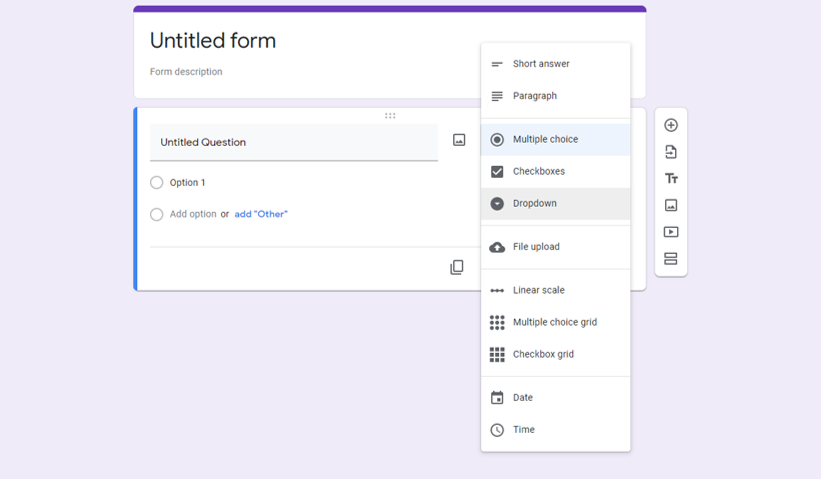
Adapun langkah-langkah menambahkan pertanyaan yang kamu inginkan di dalam Google Form adalah sebagai berikut ini:
- Klik Untitled Question dan masukkan pertanyaanmu.
- Untuk mengubah jenis pertanyaan, klik panah ke bawah.
- Tambahkan opsi Response (jika sesuai dengan pertanyaanmu).
- Kamu bisa klik Required bila ingin menambahkan pertanyaan yang wajib dijawab.
Untuk menambahkan lebih banyak pertanyaan, pilih satu opsi:
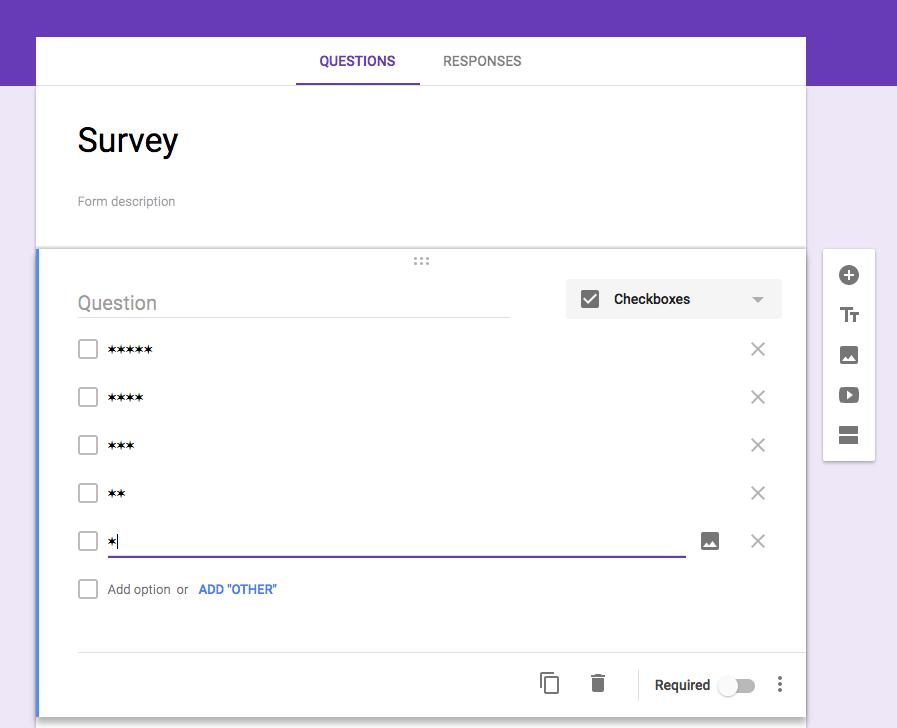
- Selanjutnya untuk menambahkan pertanyaan baru, klik ‘Add Question’.
- Untuk menambahkan salinan pertanyaan yang ada, klik ‘Duplicate’.
Catatan: Perubahan akan disimpan secara otomatis. Untuk melihat pratinjau perubahan kapan saja, di kanan atas, klik ‘Pratinjau’.
Google Forms mencakup 12 jenis fitur: 9 jenis pertanyaan, bersama dengan bidang teks, foto, dan video.
Cukup klik ikon + di side bar kanan untuk menambahkan pertanyaan baru, atau klik ikon teks, foto, atau video untuk menambahkan media ke formulir kamu.
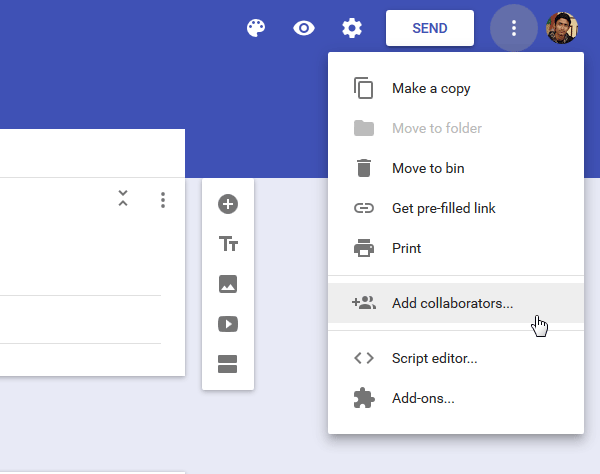
Setiap fitur mencakup tombol salin untuk menduplikat secara cepat. Ada juga tombol hapus dan menu dengan pilihan tambahan di sisi kanan.
Kamu dapat mengganti jenis pertanyaan kapan saja. Meskipun begitu, pengaturan forms akan diatur ulang jika nantinya kamu beralih dari pilihan ganda, kotak centang, atau menu ke jenis pertanyaan lainnya.
Untuk cepat mengisi pertanyaan di kolom, cukup tekan enter untuk mulai menambahkan yang lain.
Tips Cepat: Sengaja menghapus elemen formulir atau menambahkannya terlalu banyak? Cukup ketuk CMD + Z atau Ctrl + Z untuk membatalkan, sama seperti yang kamu lakukan dalam dokumen.
Cara Mengirimkan Google Forms yang Telah Dibuat
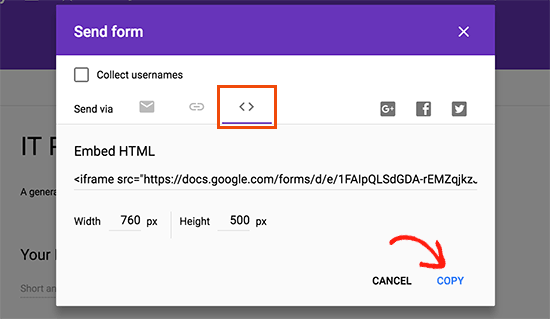
Bila mau mengirimkan Form, kamu dapat mengirimkannya melalui email, copy, dan paste link dalam pesan chat atau email, di situs web, atau di media sosial.
Cara Mengirim Google Forms:
- Dikanan atas Forms, klik Kirim (Send).
- Untuk mengumpulkan alamat email: Jika formulir terbatas pada organisasi kamu, kumpulkan alamat email anggota organisasi dan kirimkan secara bersamaan.
- Pilih dengan metode apa kamu ingin mengirim formulir:
- Masukkan alamat email di kolom Kepada (To). Kamu dapat menyesuaikan konten subjek dan pesan.
- Klik Link ‘insert link’. Kamu dapat mempersingkat URL. Klik copy dan paste link ke chat atau email.
- Untuk mengirimkan Form di sosial media, tinggal Klik salah satu ikon media sosial yang tersedia.
Selain mengirimkan secara personal, kamu juga bisa membagikan form yang sudah kamu buat melalui website yang kamu punya loh, ini dia langkahnya:
- Klik Kirim atau Send di bagian pojok kanan atas formulir yang dibuat.
- Lalu pilihlah pilihan icon <> yang ada di bagian kanan, copy link “Embed HTML” yang muncul.
- Masuklah ke laman dashboard WordPress yang kamu miliki, dan klik Appearance.
- Klik Custom HTML dan pilih saja dimana kamu ingin meletakkan formulir ini.
- Klik Add Widget, dan paste link “Embed HTML” yang sebelumnya telah kamu salin.
Itulah ulasan tentang cara membuat Google Forms. Semoga artikel ini bisa bermanfaat untuk kamu, ya!
Baca Juga: Tutorial Lengkap Cara Screenshot di Laptop
Cara Cek Hasil Pengisian Google Form
Salah satu langkah penting yang juga harus kamu ketahui adalah bagaimana cara untuk melakukan pemeriksaan isian Google Form. Ini dia langkah-langkahnya:
- Log In ke dalam akun yang kamu gunakan untuk membuat Google Form tersebut.
- Di laman dashboard kamu bisa langsung pilih Responses.
- Secara otomatis Google akan menampilkan ringkasan jawab per pertanyaan maupun per subjek yang mengisi formulir tersebut.
- Bila ingin mengunduh hasil pengisian formulir, maka kamu bisa langsung klik Download ke format *csv ataupun format lainnya yang tersedia.
Bagi kamu yang menggunakan layanan personal dari Google Form ini, maka kamu harus melakukan analisis data sendiri ya.
Google biasanya akan menyajikan data secara ‘pintar’ dan tentu saja lengkap. Akan tetapi langkah-langkah selanjutnya yang bisa kamu ambil tentu harus atas analisis yang matang.
Apalagi bagi kamu yang menggunakan Google Form sebagai salah satu metode survey di dalam berbisnis.
Baca Juga Daftar Adsense biar Dapat Uang
Mengapa Harus Menggunakan Google Form?
Ada beberapa keunggulan yang bias kamu dapatkan apabila memanfaatkan layanan dari Google Form, ketimbang beberapa layanan serupa dari tempat lainnya.
Jawaban Cepat
Salah satu keunggulan yang dimiliki dengan menggunakan Google Form adalah kamu bisa mendapatkan jawaban secara cepat.
Artinya kamu bisa mengumpulkan jajak pendapat dengan cepat. Kamu yang berada di lingkup akademis pun bisa membuat survey atau malah kuis dadakan yang bisa digunakan di dalam kelas.
Tampilan Menarik
Untuk kebutuhan tertentu, misalnya ketika kamu melakukan survey pelanggan. Kamu bisa membuat tampilan survey dengan menggunakan Google Form agar lebih menarik, dengan berbagai template dan tema.
Template Pertanyaan Beragam
Salah satu keunggulan yang dimiliki oleh Google Form adalah tersedianya bentuk pertanyaan yang beragam. Mulai dari pertanyaan terbuka, pilihan ganda, checkbox, dropdown, short answer, multiple choice grid, dan masih banyak lagi.
Fitur-fitur ini memang bisa kamu dapatkan di aplikasi pembuatan form lainnya. Sayangnya mayoritas aplikasi pembuatan form akan menerapkan sistem berbayar untuk fitur ini.
Analisis Data yang Lengkap
Kelebihan lain yang dimiliki oleh Google Form adalah, kamu akan mendapatkan analisis dan sajian data yang begitu lengkap dan mudah.
Hal yang mungkin agak sulit kamu dapatkan apabila menggunakan aplikasi pembuat form lainnya.
Baca juga: Cara Membuat Website dan Blog
Google Form benar benar sangat membantu dan memudahkan pekerjaan guru.
Tutorial ini sangat mudah dimengerti. Singkat tapi detail dan padat.
Terimakasih ya. Smoga lebih sukses lagi, ya,
ok
Maaf mohon pembelajaran apakah “link” yang kita kirimkan apakah ada batasan waktu nya..setelah berapa hari, berapa jam dari waktu yang kita butuhkan..
Terimakasih atas pembelajarannya, sangat bermanfaat
dan tulisannya mudah dipahami dan dimengerrti
Oke👍